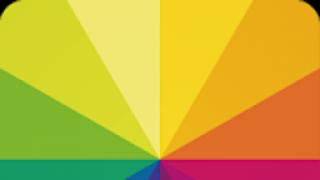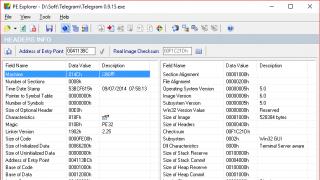2. Блокируем начало сеансов
Запускаем консоль администрирования серверов 1С:Предприятие, открываем свойства информационной базы и устанавливаем галочку для свойства Блокировка начала сеансов включена . Учтите, что как только вы примените данное свойства, начало любых сеансов будет блокироваться, поэтому для выполнения следующего пункта конфигуратор должен быть запущен до применения свойства.3. Делаем резервную копию
Тут уж как вам душа велит. Как по мне, самый простой и надежный способ создания резервной копии - это выгрузка информационной базы через конфигуратор.4. Задаем локальные политики безопасности
Открываем консоль "Локальная политика безопасности" (в командной строке набираем secpol.msc). Переходим в раздел Локальные политики -> Назначение прав пользователя и добавляем доменного пользователя в политики (см. рисунок 1):- Вход в качестве пакетного задания (Log on as batch job) - обеспечивает функционирование Планировщика заданий без необходимости для пользователя лично заходить в компьютер под своей учетной записью;
- Вход в качестве службы (Log on as service) - позволяет запустить от имени пользователя какой-либо процесс как службу.
- Доступ к компьютеру из сети (Access this computer from the network) - пользователь имеет право подключаться к компьютеру из сети;
- Локальный вход в систем у (Allow log on locally) - пользователь имеет право запускать интерактивный сеанс на компьютере;
- Разрешить вход через службу удаленных рабочих столов (Allow log on through Remote Desktop Services) - пользователь имеет право входа в систему удаленного компьютера через подключение к службам удаленных рабочих столов.
5. Добавляем доменного пользователя в группы
Открываем консоль "Управление компьютером", переходим в раздел Служебные программы -> Локальные пользователи -> Пользователи и смотрим в каких группах состоит локальный пользователь от имени которого работает служба "Агент сервера 1С:Предприятие" (обычно это пользователь USR1CV8) (см. рисунок 2).В эти же группы добавляем доменного пользователя.
6. Запускаем агента от имени доменного пользователя
Открываем консоль "Службы", находим в списке службу "Агент сервера 1С:Предприятие" и открываем её свойства. На вкладке Общие останавливаем службу, на вкладке Вход в систему вместо локального пользователя указываем доменного (см. рисунок 3).Переходим обратно на вкладку Общие и запускаем службу. Если все правильно настроено, то служба стартует без проблем.
Вы можете сказать, что 2-ой и 3-й пункты избыточны, но лучше перебздеть, чем недобздеть. Инструкция справедлива не только для доменного пользователя, но и для локального.
В данной статье будет рассказано про агент сервера 1С:Предприятие 8.3 (справедливо и для версии 8.2 ) в случае использования агента в операционных системах семейства Windows. Будут приведены параметры запуска агента, а также описание выполняемых при его запуске действий.
1. Файл запуска агента сервера «1С:Предприятия»
Для того чтобы выполнить запуск кластера серверов «1С:Предприятия» необходимо запустить агент сервера, а точнее программу ragent.exe , которая располагается в каталоге bin каталога установки системы «1С:Предприятия». По умолчанию это:
- C:\Program Files (x86)\1cv8\<НомерВерсии >\bin — для 32-разрядной версии сервера «1С:Предприятие» версии 8.3
- C:\Program Files\1cv8\<НомерВерсии >\bin — для 64-разрядной версии сервера «1С:Предприятие» версии 8.3
- C:\Program Files (x86)\1cv82\<НомерВерсии >\bin — для 32-разрядной версии сервера «1С:Предприятие» версии 8.2
- C:\Program Files\1cv82\<НомерВерсии >\bin — для 64-разрядной версии сервера «1С:Предприятие» версии 8.2
2. Параметры запуска агента сервера «1С:Предприятия»
При запуске агента сервера ragent.exe возможно использовать следующие параметры:
| Параметр | Описание |
|---|---|
| -port <порт> | Номер сетевого порта агента сервера (ragent). Этот порт используется консолью кластера для обращения к центральному серверу. Порт агента кластера также указывается в качестве сетевого порта рабочего сервера.Значение по умолчанию: 1540 . |
| -regport <порт> | Номер сетевого порта главного менеджера кластера (rmngr), создаваемого по умолчанию при первом запуске ragent.Значение по умолчанию: 1541 . |
| -range <диапазоны> | Диапазоны сетевых портов для динамического выбора. Из них выбираются служебные порты процессов кластера при невозможности их выбора из настроек соответствующего рабочего сервера.Значение по умолчанию: 1560:1591 . |
| -debug | Запуск кластера серверов в режиме отладки конфигураций. |
| -d <каталог> | Каталог, в котором будут расположены (или располагаются) служебные файлы кластера серверов (в том числе список кластеров и список информационных баз кластера). Если путь к каталогу содержит пробелы, путь нужно заключать в кавычки, но в этом случае имя каталога не должно завершаться символом «\».Значение по умолчанию: %LOCALAPPDATA%\1C\1Cv8 (%USERPROFILE%\Local Settings\Application Data\1C\1Cv8 для Windows XP и Windows Server 2003). |
| -seclev <уровень> | Уровень безопасности процесса агента кластера. Определяет уровень безопасности соединений, устанавливаемых с процессом ragent. Уровень может принимать значения:
Значение по умолчанию: 0. |
| -instsrvc | Регистрация агента кластера как сервиса Windows. Если ragent запущен с этим ключом, то он выполняет регистрацию в списке сервисов Windows и завершается.Ключ -instsrvc несовместим с ключом -rmsrvc. |
| -rmsrvc | Отмена регистрации агента кластера как сервиса Windows. Если ragent запущен с этим ключом, то он отменяет свою регистрацию в списке сервисов Windows и завершается.Ключ -rmsrvc несовместим с ключом -instsrvc. |
| -usr <имя> -pwd <пароль> |
Имя и пароль пользователя Windows, от имени которого должен запускаться ragent как сервис Windows. Могут использоваться только совместно с ключом -instsrvc при регистрации ragent как сервиса Windows. |
| -srvc | Запустить процесс ragent как сервис Windows и передать управление менеджеру сервисов. |
| -start | Запустить ragent, зарегистрированный как сервис Windows. Выполняет запуск ragent, ранее зарегистрированного как сервис Windows, после чего завершается. |
| -stop | Остановить ragent, зарегистрированный и запущенный как сервис Windows. Выполняет остановку ragent, ранее зарегистрированного и запущенного как сервис Windows, после чего завершается. |
| -agent | Использовать как Агент сервера «1С:Предприятия» |
Название и значение параметра должны разделяться символом «пробел».
3. Запуск агента сервера «1С:Предприятия»
При запуске агент сервера выполняет поиск списка зарегистрированных на данном компьютере серверов, используя переданные ему при запуске параметры. Если список кластеров найден, агент получает от них информацию о рабочих процессах, которые должны быть запущены в каждом из кластеров и выполняет их запуск.
Если список кластеров не обнаружен, агент создает кластер по умолчанию. Кластер по умолчанию имеет следующие характеристики:
- Номер сетевого порта — 1541;
- Диапазон сетевых портов — 1560:1591;
- Поддержка многих рабочих процессов выключена;
- Один рабочий процесс, номер порта устанавливается из указанного диапазона.
Агент сервера может быть запущен и как служба и как приложение.
4. Запуск агента сервера «1С:Предприятия» как приложения
Для запуска агента сервера как приложения нужно выполнить команду ragent.exe
Ragent.exe -debug -port <порт> -regport <порт> -range <диапазоны> -seclev <уровень> -d <каталог>
Остановка агента сервера, запущенного как приложение, выполняется нажатием клавиш Ctrl + C.
5. Запуск агента сервера «1С:Предприятия» как службы
Если при установке был выбран вариант запуска агента как службы, то данная служба будет зарегистрирована и запущена автоматически, а также будет запускаться при старте операционной системы.

Если агент сервера был установлен как приложение (а также в случае удаления службы), существует возможность зарегистрировать службу вручную, а затем выполнить ее запуск. Для регистрации службы необходимо выполнить команду ragent.exe со следующими возможными параметрами (если какой-либо параметр не указан, будет использовано значение по умолчанию):
Ragent.exe -instsrvc -usr <имя> -pwd <пароль> -debug -port <порт> -regport <порт> -range <диапазоны> -seclev <уровень> -d <каталог>
При регистрации агент сервера создает службу с именем:
- 1C:Enterprise 8.3 Server Agent — для 32-разрядной версии сервера «1С:Предприятие» версии 8.3
- 1C:Enterprise 8.3 Server Agent (x86-64) — для 64-разрядной версии сервера «1С:Предприятие» версии 8.3
- 1C:Enterprise 8.2 Server Agent — для 32-разрядной версии сервера «1С:Предприятие» версии 8.2
- 1C:Enterprise 8.2 Server Agent (x86-64) — для 64-разрядной версии сервера «1С:Предприятие» версии 8.2

Для отмены регистрации службы (удаления службы) необходимо выполнить команду:
Ragent.exe -rmsrvc
Для запуска службы выполняется команда:
Ragent.exe -start
Для остановки службы, команда:
Ragent.exe -stop
Помогла ли Вам данная статья?
Здесь показан ярлык, с помощью которого можно установить агент сервера 1С как службы Windows. Установка службы производится ключом "-instsrvc " . Обратите внимание на то, что у Вас есть возможность изменить каталог, в котором располагаются параметры сервера 1С и его логи. Делается это через параметр "-d " . В данном примере указан каталог: E:\Servers1C\WorkServer81 . Настоятельно рекомендуется заключать путь к каталогу в кавычки, особенно если в пути присутствуют пробелы или латинские символы.
Следует отметить, что даже соблюдение этих простых требований к правилам написания каталога не гарантирует зупуск агента сервера 1С. Бывают случаи, когда сервис агент сервера 1С не запускается. В данном случае, рекомендую путь к каталогу составлять исключительно из латинских символов и каждый каталог не длиньше 8 символов.
Вот как выглядит сам сервис агента сервера 1С :

На закладке службы "Вход в систему " не забудьте указать необходимый логин, под которым будет запускаться сервис агента сервера 1С .

На сам каталог, в который будут писаться параметры сервера 1С и логи серева 1С, необходимо предоставить права пользователю, под которым запускается агент сервера 1С . (Нажмите кнопку "Добавить " в окне "Свойств" каталога сервера).

Добавляем необходимого пользователя и ставим галочку напротив прав "Изменить " в колонке "Разрешить ".

Допустим, нам нужен второй сервер 1С, но уже версии 8.2. Нужно учесть, что 1С-сервер 8.1 и 8.2 по умолчанию используют одни и те же порты для своей работы.
Для регистрации второго агента сервера 1С, например для разработчиков, нужно выставить незанятый порт для агента сервера через параметр "-port " и незанятый порт для кластера связанного с ним через параметр "-regport " . Для предоставления разработчикам отладочной информации с сервера необходимо указать параметр "-debug " в строке запуска сервиса. Для разработчиков обязательно нужно использовать отдельный сервер 1С, поэтому через параметр "-d " указываем каталог со своими настройками сервера 1С для разработчиков. (Диапазон рабочих портов остаётся одним и тем же у обоих серверов - данные порты занимаются динамически. Для справки - для работы рабочего процесса 1С необходимо 2 порта, следовательно, по умолчанию, в диапазоне потров с 1560 по 1591 можно использовать по максимому 16 рабочих процессов. )

Вот как выглядит сам сервис агента тестового сервера 1С (сервер 1С для разработчиков):

На закладке тестовой службы "Вход в систему " также не забудьте указать необходимый логин, под которым будет запускаться сервис агента тестового сервера 1С (для разработчиков).

Предполагается, что мы уже скопировали через экспорт, следуя инструкции , один из агентов сервера 1С как службы Windows. В дальнейшем изменения параметров службы производятся через реестр Windows . Службыы Windows располагаются по пути реестра HKEY_LOCAL_MACHINE\SYSTEM\CurrentControlSet\1C:Enterprise 8.1 Server Agent
Пишем красивое описание в параметр Description :

И красивое имя для службы в параметр DisplayName :

В строковом параметре ImagePath выставляем необходимые значения параметров службы:

В параметре Start выставляем значение 4 , которое переводит службу в отключенное состояние.

При копировании службы в Windows 2008 данной инструкции было предостаточно.

А вот если у Вас на сервере используется Windows 2003, то необходимо произвести копирование устройства сервера 1С :

Копирование устройства сервера 1С в Windows 2003
Открываем путь реестра HKEY_LOCAL_MACHINE\SYSTEM\CurrentControlSet\1C:Enterprise 8.1 Server Agent\Enum ...

И смотрим строковый параметр 0 . Его значение выглядит примерно так:

Данный путь в строке указывает на эту ветку:

Данную ветку также нужно копировать. Для этого сначала экспортируем её:

Получившийся reg -файл (файл реестра) открываем блокнотом...

И добавляем в ключевых строках необходимый идентификатор, в данной случае - Debug .

Для добавления нового устройства (прописывания его в реестр Windows) нам необходимо предоставить права доступа на ветку реестра HKEY_LOCAL_MACHINE\SYSTEM\CurrentControlSet\1C:Enterprise 8.1 Server Agent\Enum\Root . В меню по правой кнопке выбираем пункт "Разрешения... ":

Указываем пользователя, под которым мы работаем:

Даём ему необходимые права (Полные права):

Теперь смело запускаем отредактированный ранее reg -файл. В окне запроса соглашаемся и нажимаем кнопку "Да ":

После внесения изменений можем убрать права.

Перегружаем сервер...

Не забудьте проверить права у созданного нами новой службы:

57
Бывает, однажды, ни с того и с чего программа 1С нам выдает: Ошибка соединения с сервером 1С:Предприятие Не запущен ни один рабочий процесс. Соединение с базой невозможно. Несколько вариантов поиска ошибок и решений: ...
28
Я уже писал несколько статей: Настройка и оптимизация сервера, кластера 8.3 Добавление, перезапуск, оптимизация рабочих процессов сервера кластера теперь немного подробнее: Кластер 1С 8.3 Первым делом, после...
18
У многих возникают проблемы с rphost.exe, разного вида: rphost занимает всю память rphost грузит процессор rphost жрет память причем 1С даже на запущена, а в диспетчере следующее: ежеминутно расчет на 2-3 мегабайта. Как быть и...
17
Если фоновый процесс COM-соединения завершается с ошибкой: {Обработка.ОбменДаннымиXML.МодульОбъекта(15947)}: Ошибка при вызове конструктора (COMОбъект): -2147221005(0x800401F3): Invalid class string Нужно зарегистрировать библиотеку ComConnecto
Практические советы по настройке и работе с сервером 1С 8
- 1. Как запустить более одной службы 1С для параллельной работы с разными версиями платформы 1с 8.0, 8.1, 8,2 8.3 и т. д.
При установке 1С на сервере мы делаем следующее:
При установке второй версии для параллельной работы установка аналогичная за исключением пункта:

Снимаем флаг «Установить сервер 1С:Предприятия 8 как сервис Windows(рекомендуется)»
Мы используем: sc create
Строка выглядит как:
sc create "<Агент сервера 1С:Предприятия 8.Х.Х.ХХХХ>" binpath= "<место расположения ragent.exe>" -srvc -agent -regport 1641 -port 1640 -range 1660:1591 -d \"<место расположения папки сервера 1С>""

<Агент сервера 1С:Предприятия 8.Х.Х.ХХХХ> - указываем имя службы. Главное так, чтобы и вы, и те, кому предстоит поддерживать сервер 1С, могли в дальнейшем, легко ее идентифицировать.
<место расположения ragent.exe>" -srvc -agent -regport 1641 -port 1640 -range 1660:1691 -d \"<место расположения папки сервера 1С>
Строку службы все как обычно:
<место расположения ragent.exe>

Если порт 1540 уже занят (если один сервер в виде службы уже установлен), то ставим следующий или любой, какой понравится, например, вместо:
15 41 -port 15 40 -range 15 60:15 91
16 41 -port 16 40 -range 16 60:16 91
Вместо <место расположения папки сервера 1С> указываем строку, где планируем расположить папку с файлами сервера. Рекомендую не хранить эту папку на диске С:\, Разбивайте диск сервера на 2. Под систему и под сервер 1С. Тогда в случае, если файлы журнала регистрации займут все место на диске, Вы без проблем зайдете на сервер и почистите их. Чего нельзя сказать, если вы своими файлами журнала регистрации займете все место на системном диске.


И выполняем команду:
sc create "Агент сервера 1С:Предприятия 8.Х.Х.ХХХХ" binpath= "\"C:\Program Files\1cv8\8.Х.Х.ХХХХ\bin\ragent.exe\" -srvc -agent -regport 1741 -port 1740 -range 1760:1591 -d \"E:\1C_Bases\srvinfo_8_Х_Х_ХХХХ\""


В итоге получим службу:


Если службы не появилось, нажмите кнопку Обновить.))))

Если передумали, то можно удалить только что созданную службу:
sc delete "<Агент сервера 1С:Предприятия 8.Х.Х.ХХХХ>"
где <Агент сервера 1С:Предприятия 8.Х.Х.ХХХХ> - имя службы
Ставим переключатель в положение «С системной учетной записью»


Ура, все готово!
- 2. Как перезапустить сервер?





И в этом случае можно почистить кэш (это бывает полезно при разного рода непонятном поведении 1С)

Удалить эти файлы можно только при остановленной службе.
Если Вы остановили службу, а файлы не удаляются, значит, нужно зайти в Task manager и проверить его на наличие зависших:

В случае обнаружения выполнить end task.
- 3. Как перенести БД с платформы на платформу, без потери журнала регистрации?
После того как вы установите (смотри пункт 1.) новую версию сервера, у Вас появится желание перевести одну или все БД с текущей версии платформы (сервера) на ту, что вы только что установили.
Сделать это просто: открываем свойства БД на текущем сервере